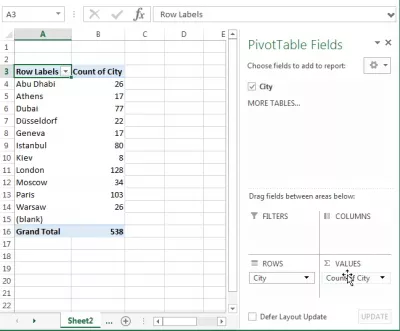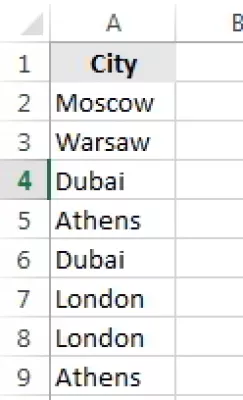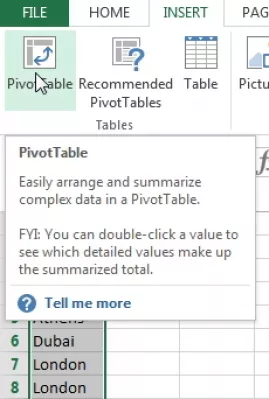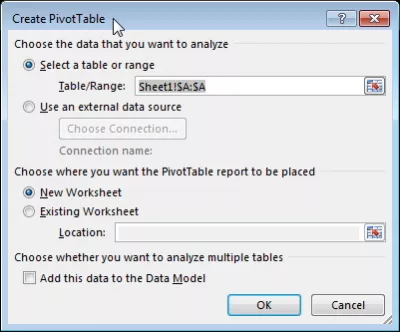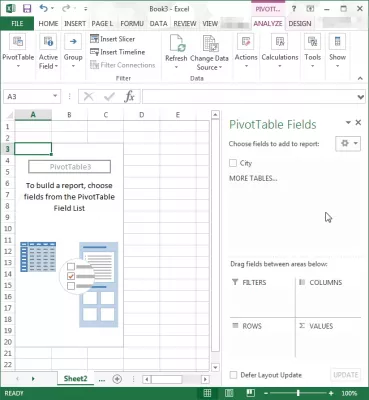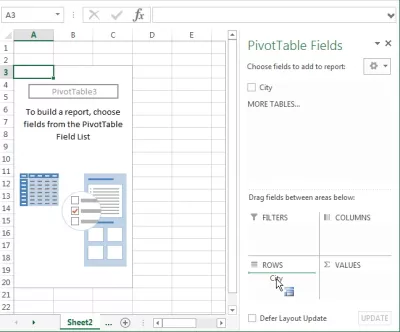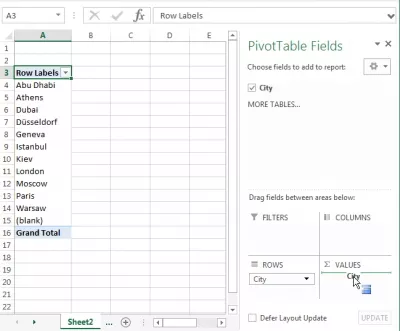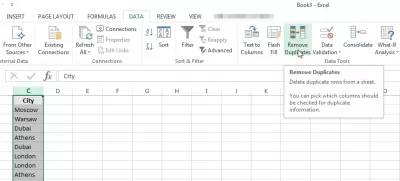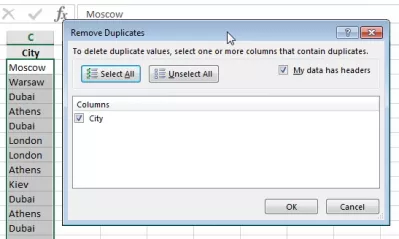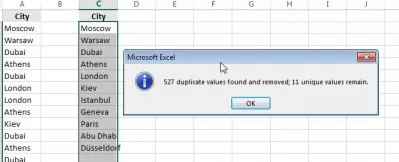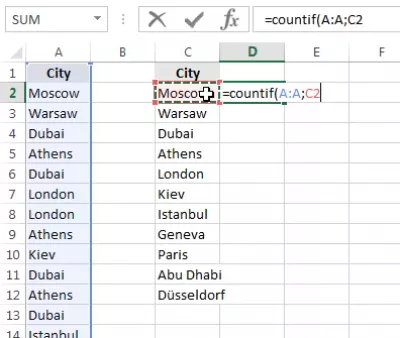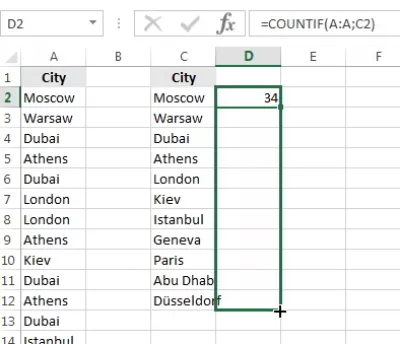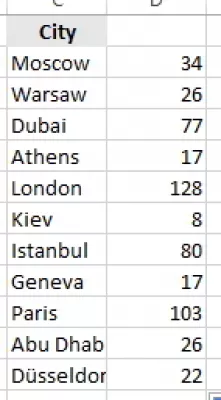Excel tæller forekomster
- Count forekomster Excel
- Antal forekomster i Excel
- Drej tabel antal begivenheder
- Drejebordstælling antal forekomster
- Excel pivot tæller
- Excel tæller hvor mange gange hver værdi vises i en kolonne
- Excel tæller hvor mange gange en værdi vises
- Sådan tæller du forekomster i Excel
- Excel drejebord tæller unikt
- Ofte Stillede Spørgsmål
- Komplet 2019 Excel for begyndere i video - video
Count forekomster Excel
Har du en liste over værdier, og vil vide, hvor mange gange hver unik post bliver gentaget?
Se nedenfor to måder at gøre det: Brug pivottabellen til at tælle antallet af forekomster, eller tælle hvor mange gange en værdi vises i en kolonne Excel med indbyggede funktioner.
I dette eksempel bruger vi en liste over bynavne, og i Excel tæller vi hvor mange gange en værdi vises i en kolonne.
Kolonnen indeholder flere forekomster af bynavne, som det kommer fra en liste over adresser, hvor vi udtog byerne. I slutningen vil vi f.eks. Kunne få procentdelen af adresse fra hver by, eller for at vide, hvilken by er mest repræsenteret i listen eller har de mindste indbyggere.
Antal forekomster i Excel
Målet er at finde de unikke forekomster i listen, hvilket betyder at alle værdier, men kun én gang, skal angives, og også at have Excel-tæller.
Som forklaret ovenfor har vi to løsninger, som er at bruge et drejebord, der tæller unikke værdier, og at have Excel-optællingsbegivenheder ved hjælp af standardfunktioner.
Begge løsninger giver os det samme resultat.
Drej tabel antal begivenheder
Her er en enkel løsning for Excel, hvor mange gange en værdi vises i en kolonne ved hjælp af et pivottabell.
Start med at vælge din liste over værdier, og gå til menuen INSERT> PivotTable:
Sørg for, at dit valg er korrekt, og til sidst vælge i hvilket ark du vil have, at pivottabellen tæller unikke værdier, der skal genereres.
Her er du, brug pivottabellen til at tælle unikke værdier - i eksempel nedenfor med kun en søjle, som vil blive brugt i pivottabellen for at tælle antallet af forekomster.
Træk og slip navnet på kolonnen med de værdier, du vil tælle til ROWS.
Drejebordstælling antal forekomster
Gentag operationen, træk og slip kolonnenavnet til VALUES for at få Excel-pivottabellen til at være unik.
Sørg for, at indstillingen Grev er valgt, og voilà! Du ved, hvor mange gange hver unikke værdi vises i din liste med Excel-pivottabellen, tæller antallet af begivenheder. Sådan får du pivottabellen tæller rækker.
Excel pivot tæller
Det kan bruges til mange forskellige formål, som i Excel count antal gange et ord vises eller ved hjælp af et pivottabellen, tælle hvor mange gange hvert gruppens navn vises i listen, og i Excel tælle hvor mange gange en værdi vises i en kolonne. Det giver også det tydelige tal i pivottabellen Excel 2016.
Excel tæller hvor mange gange hver værdi vises i en kolonne
Bliv en Excel Pro: Deltag i vores kursus!
Løft dine færdigheder fra nybegynder til helt med vores Excel 365 Basics -kursus, designet til at gøre dig dygtig på kun et par sessioner.
Tilmeld dig her
Den anden løsning til Excel tæller hvor mange gange en værdi vises i en kolonne, er at bruge indbyggede funktioner.
Start med at kopiere listen og indsætte den i en anden kolonne. Når du har valgt de indsatte data, skal du klikke på menupunktet DATA> Remove Duplicates. Dette giver dig mulighed for at have en kolonne med alle værdier og en kolonne med kun unikke værdier for at tillade antallet af forekomster i Excel.
Sørg for, at du har valgt den højre kolonne i menuen Fjern duplikater, og fjern markeringen, hvis der ikke er nogen header.
En bekræftelsesmeddelelse skal vises, der viser hvor mange indgange og unikke værdier listen indeholder
Excel tæller hvor mange gange en værdi vises
Derefter skal du ved siden af den første indtastning af de unikke værdier indtaste følgende funktion for at tælle, hvor mange gange det sker i den fulde liste.
Funktionstællingen gør i Excel et tal på hvor mange gange en værdi vises i en kolonne. Kolonnen skal gives som første argument, og værdien skal se efter som det andet argument.
Sådan tæller du forekomster i Excel
Se det første resultat, udvid formlen til alle unikke værdier for at tælle antallet af forekomster i Excel.
Og voilà! Her vises resultatet, med antal forekomster i Excel for hver værdi.
Det kan f.eks. Bruges til at tælle antallet af gange et ord vises i Excel, for at gøre i Excel, tæl antallet af forekomster i en kolonne, eller også at tælle dubletter i Excel og selvfølgelig at finde ud af, hvor mange gange en værdi i Excel er kommer til syne.
Excel drejebord tæller unikt
En anden måde at tælle forekomster i Excel på er at bruge et pivottabel til at tælle unikke værdier i et regneark.
For at gøre det skal du starte med at have et bord klar i et regneark.
Opret en ny pivottabel ved at vælge tabellen med de nødvendige værdier, og i feltlisten trækker og slipper du kolonneens navn med værdier for at tælle unikke i rækken af etiketter og slå og slip samme kolonne til værdierne boks.
Excel-pivottabellen vil vise antallet af unikke værdier på den måde.
Ofte Stillede Spørgsmål
- Hvilken formel eller funktion kan bruges i Excel til at tælle forekomsterne af en bestemt værdi eller tekst i et datasæt?
- For at tælle forekomster af en bestemt værdi i Excel bruges funktionen `tælling (rækkevidde, kriterier)`. Denne funktion giver brugerne mulighed for at specificere udvalget af celler til at søge og kriterierne for tælling, hvilket tilbyder en ligetil metode til kvantificering af forekomster af datapunkter inden for et datasæt.
Komplet 2019 Excel for begyndere i video

Yoann Bierling er en webudgivelse og digital konsulentprofessionel, der får en global indflydelse gennem ekspertise og innovation inden for teknologier. Lidenskabelig med at styrke enkeltpersoner og organisationer til at trives i den digitale tidsalder, er han drevet til at levere ekstraordinære resultater og drive vækst gennem oprettelse af uddannelsesmæssigt indhold.
Bliv en Excel Pro: Deltag i vores kursus!
Løft dine færdigheder fra nybegynder til helt med vores Excel 365 Basics -kursus, designet til at gøre dig dygtig på kun et par sessioner.
Tilmeld dig her